1.打开PS软件,把光标移动到工具箱中的“放大镜”按钮,会出现放大镜的功能演示图,如图片1所示。
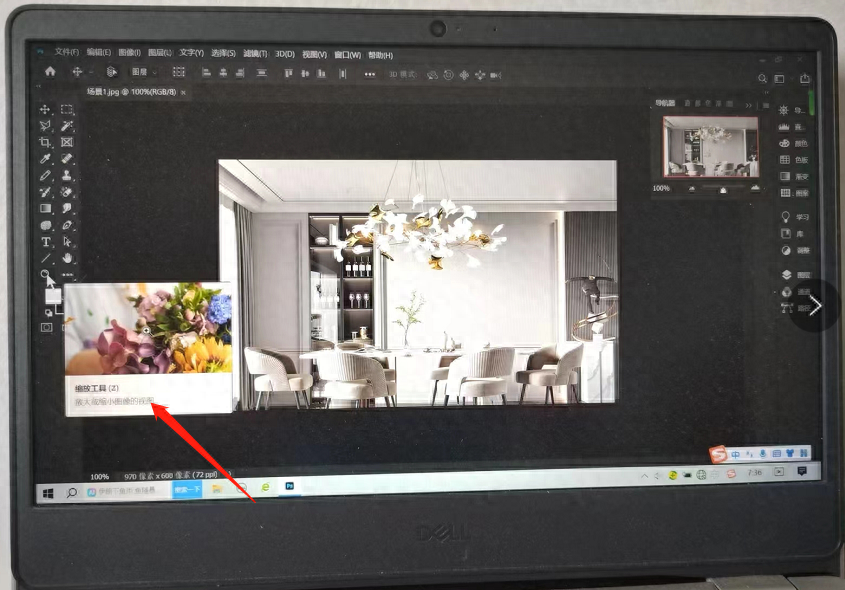
图片1
2.用鼠标单击放大镜按钮,则工具选项栏会显示放大镜的各种功能,如果把光标移动到带“+”的放大镜,会提示示“放大”功能,如图片2所示。
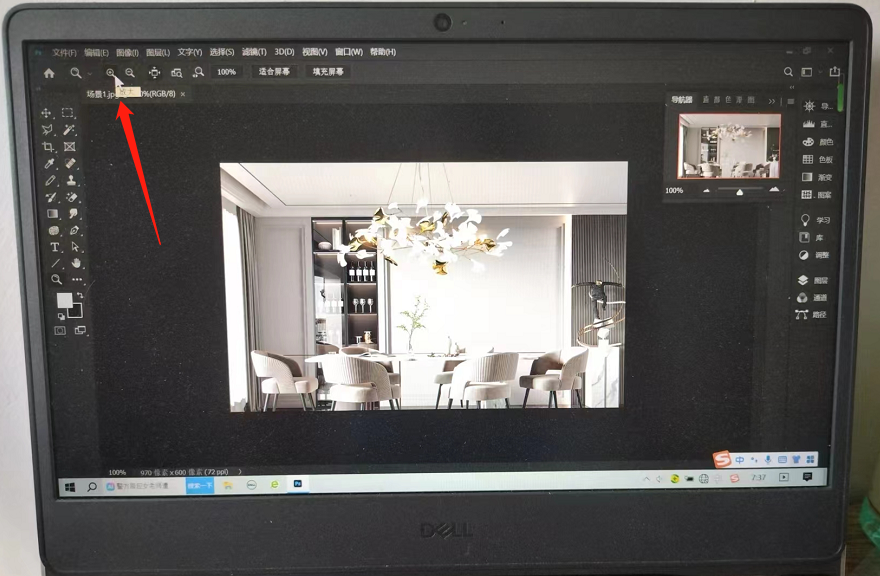
图2
3.用鼠标单击带“+”的放大镜按钮,把光标移动到图像上面,则光标变成了带“+”的放大镜形状,如图片3所示。
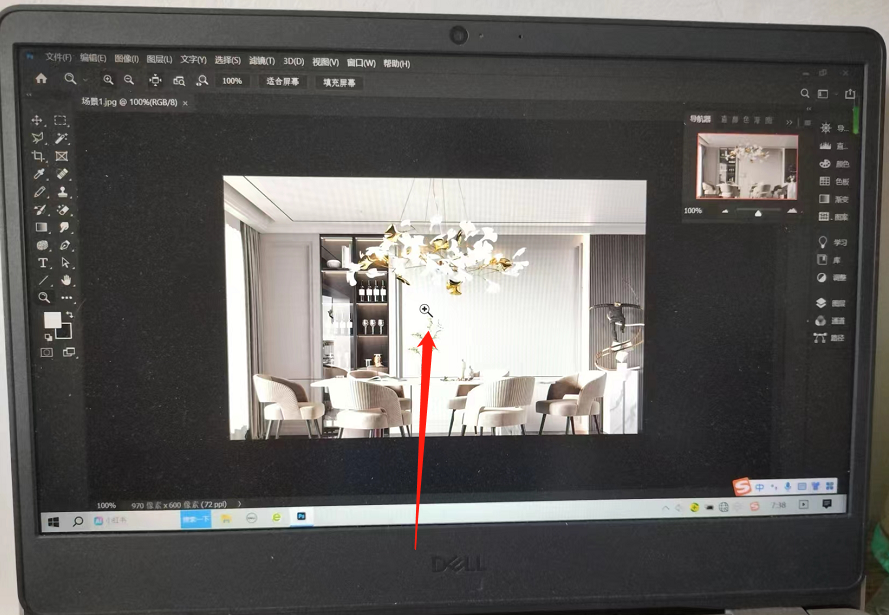
图片3
4.用带“+”的放大镜单击图像任何位置,则图像会立马会放大,如图片4所示。如果连续单击图像,则图像会越变越大。
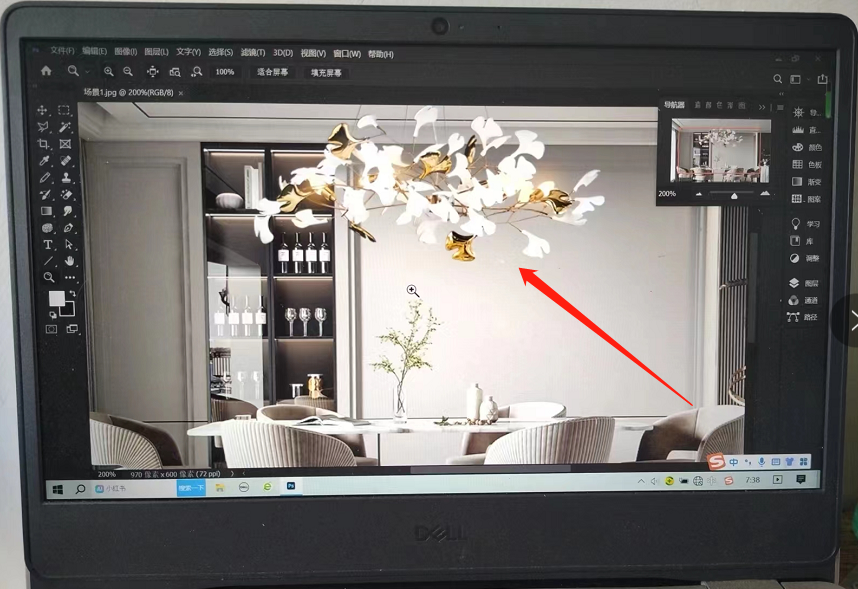
图片4
5.如果把光标移动到带“-”的放大镜,会提示示“缩小”功能,如图片5所示。
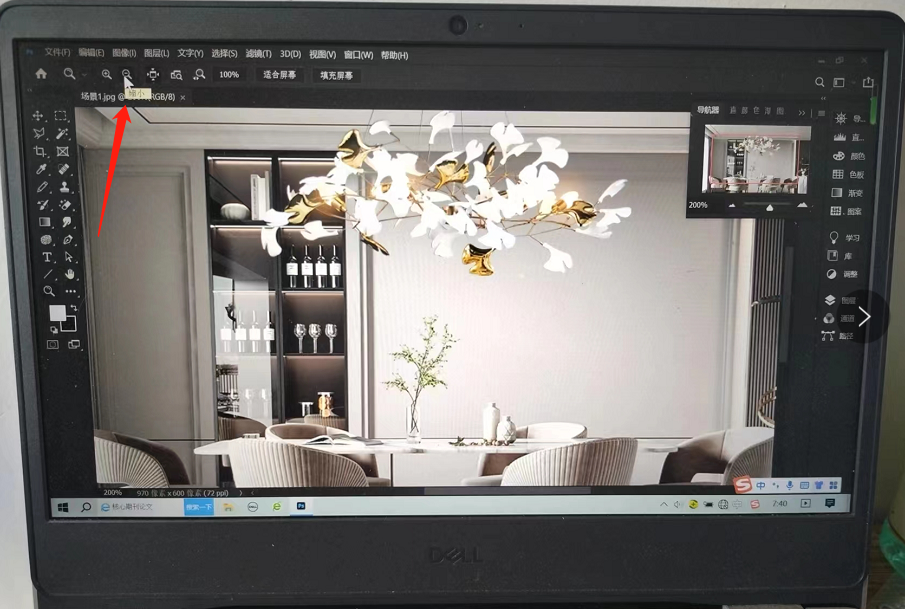
图片5
6.用鼠标单击带“-”的放大镜按钮,把光标移动到图像上面,则光标变成带“-”的放大镜形状,如图片6所示。
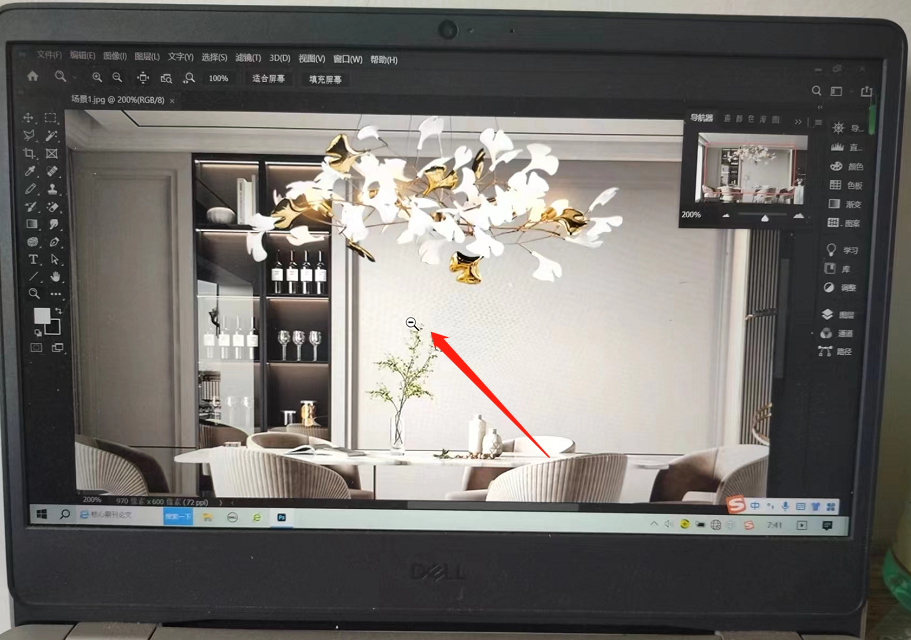
图片6
7.用带“-”的放大镜单击图像任何位置,则图像会立马缩小,如图片7所示。如果连续单击,则图像会越变越小。

图片7
8.当光标处于带“+的”放大状态或者带“-”的缩小状态,你只需按住Alt键,光标立马变成相反的状态,即带“-”的缩小状态或者带“+的”放大状态。这样方便放大和缩小来回快速切换。
- 分手了还有联系怎么挽回(分手后还保留了联系方式,还能挽回吗?) 2025-08-13
- 男朋友出轨最好的处理方法(老公出轨前女友怎么办) 2025-08-12
- 成功和情商之间有什么联系?(情商是决定一个人成功的重要因素) 2025-08-12
- 对象要跟你分手怎么留住(这样去留住恋爱中的对方) 2025-08-11
- 男女生之间交往应注意事项有什么(男女生交往要注意这十个点) 2025-08-11
- 这几种性格的女人男人难以驾驭(男人很难驾驭这六种类型的女人) 2025-08-10
- 分手后做朋友有戏吗(真正爱过的人,根本做不到) 2025-08-10
- 瞬间逗女友开心的笑话情话(适合追女生的幽默段子对话) 2025-08-09
网站内容来自网络,如有侵权请联系我们,立即删除!
Copyright © 内百科 鲁ICP备2023048205号-2
